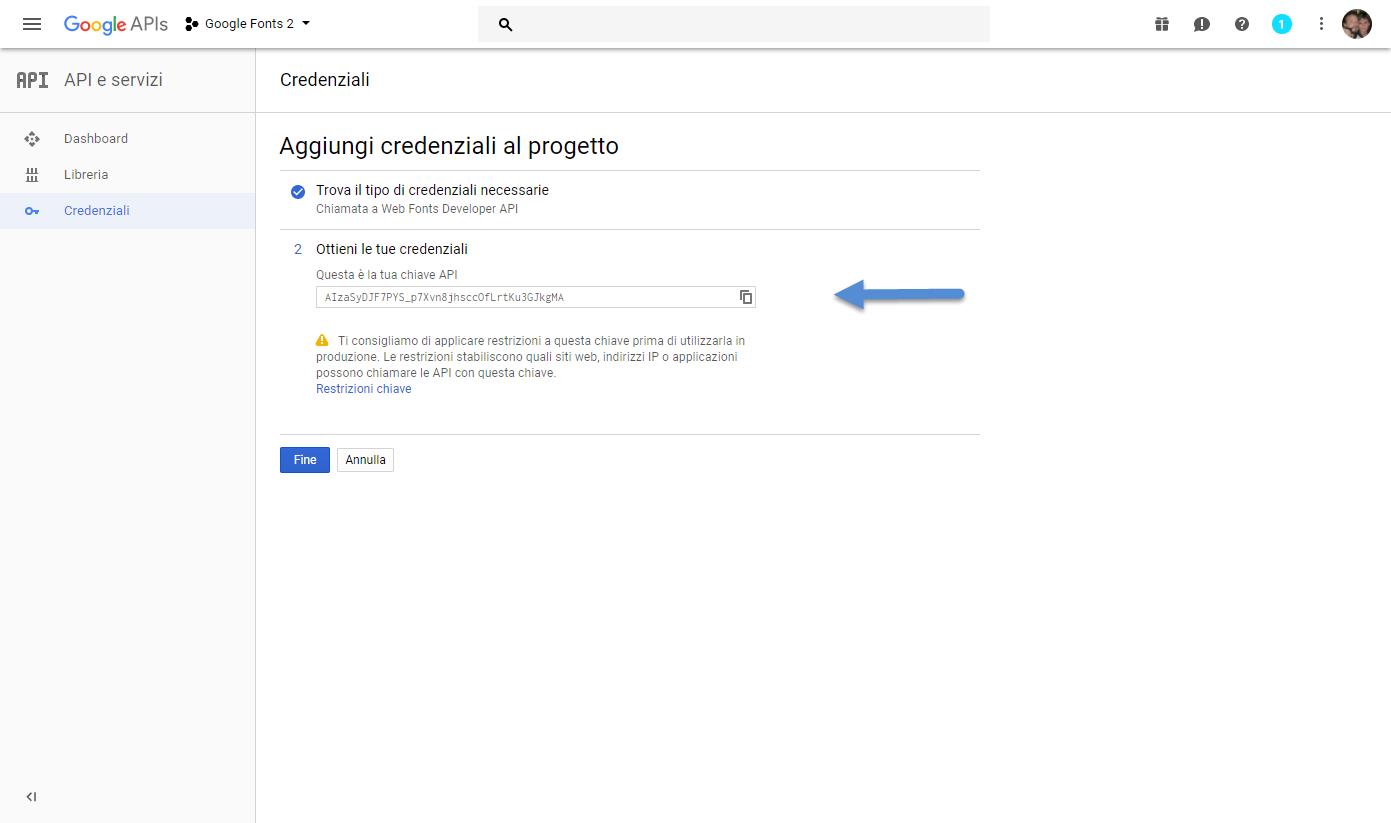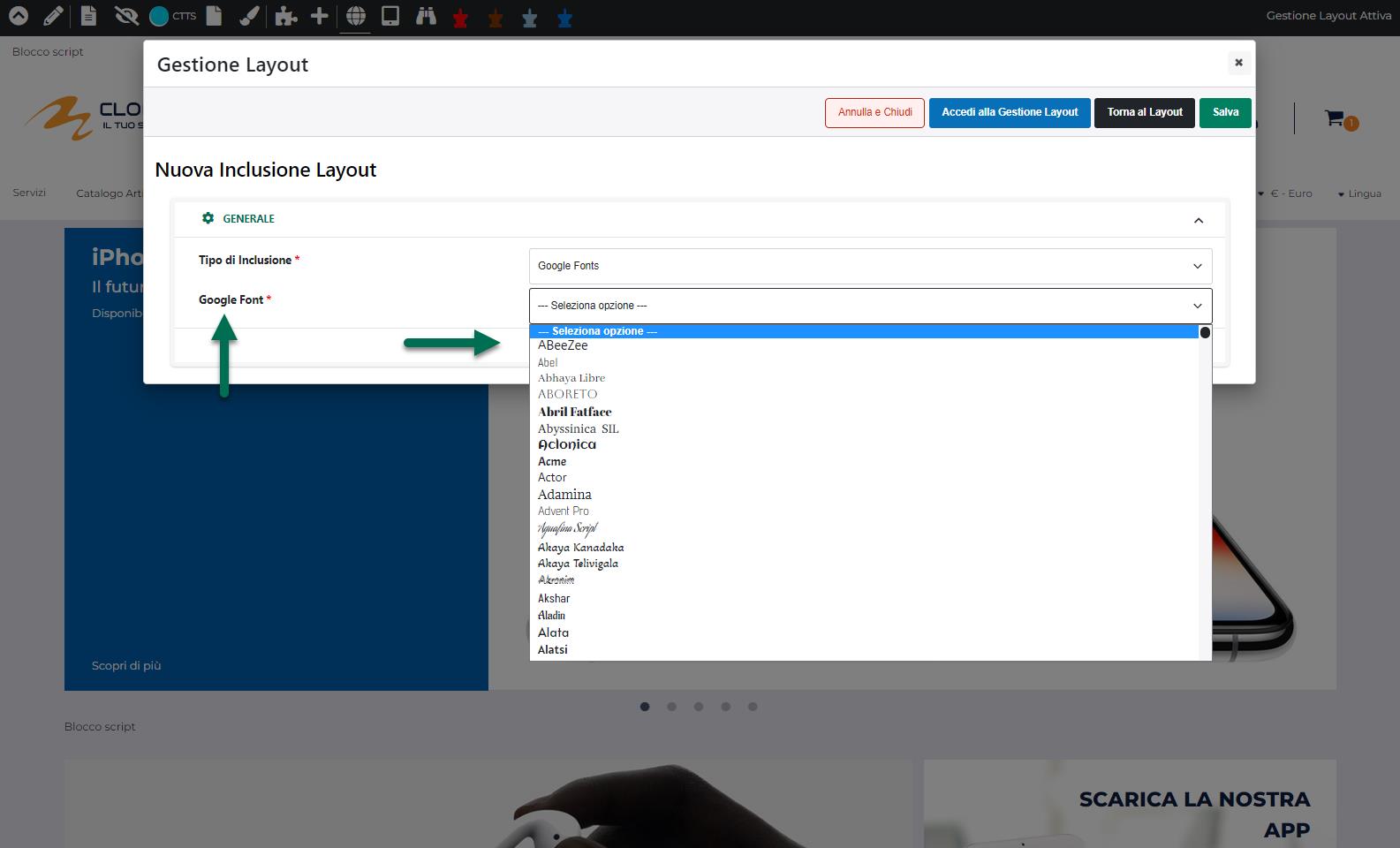INTEGRARE IL SITO PASSWEB CON IL SERVIZIO GOOGLE FONT API
Nel caso in cui non si dovesse disporre delle conoscenze tecniche necessarie per operare direttamente a livello di codice CSS e/o nel caso in cui si desideri utilizzare direttamente lo Style Editor di Passweb per l’applicazione dei Google Font è possibile seguire la procedura di seguito indicata.
- Per poter disporre dei Google Font direttamente all’interno dello Style Editor di Passweb è necessario, per prima cosa, integrare correttamente il proprio sito con il servizio Google Font Api, creando e registrando in questo senso un’apposita Api Key.
Accedere quindi all’area developer di Google al seguente indirizzo https://console.developers.google.com e autenticarsi con il proprio Account Google.
ATTENZIONE! L’Account Google è il prerequisito necessario per poter usufruire di tutti i servizi messi a disposizione da Google. Nel caso in cui non si disponga ancora di un Account è quindi indispensabile, per prima cosa, crearlo.
Per maggiori informazioni in merito alla creazione di un Account Google si veda anche la sezione “Google Analytics” di questo manuale o l’apposita documentazione presente in rete.
- Accedere alla maschera di gestione dei progetti e creare un nuovo progetto cliccando sul pulsante raffigurante un piccolo +
- Assegnare un nome al progetto (es. Google Font) e cliccare sul pulsante Crea
- Una volta completata la creazione del progetto cliccare sul pulsante “Abilita API e Servizi” presente nella parte alta della pagina
- Dal pannello di gestione delle API selezionare la voce Web Fonts Developer API presente all’interno della sezione Altro
- Abilitare la relativa API cliccando per questo sul pulsante ABILITA presente nella parte alta della maschera
- Una volta abilitata la Api Key prima di poterla effettivamente utilizzare all’interno del proprio progetto è necessario creare delle apposite credenziali, come indicato da Google stesso
Cliccare quindi sul pulsante Crea Credenziali per accedere alla sezione di gestione delle suddette credenziali
- Nella successiva maschera di gestione delle credenziali impostare la combo box “Quale API stai utilizzando” sul valore Web Fonts Developer API e cliccare sul pulsante “Di quali credenziali hai bisogno?”
- A questo punto all’interno della sezione “Ottieni le tue credenziali” verrà visualizzata l’API Key di cui abbiamo bisogno per completare l’integrazione del servizio con il nostro sito Passweb.
- Una volta ottenuta l’API Key, prima di completare il processo cliccando sul pulsante Fatto, copiarla ed incollarla all’interno del campo Chiave Google API presente nella sezione Integrazioni della pagina Sito – Preferenze del proprio sito Passweb
L’ Api Key appena creata potrà comunque essere sempre visualizzata nella developer console di Google all’interno della sezione “Credenziali”
- Completata la creazione della Api Key e inserita questa stessa chiave sul proprio sito Passweb, per poter effettivamente disporre di uno o più Google Font direttamente nello Style Editor sarà ora necessario creare, nel Layout associato alle pagine in cui si vogliono effettivamente utilizzare questi font, apposite inclusioni di tipo Google Font.
Portarsi quindi nella sezione “Inclusioni nella Pagina” della maschera di gestione del Layout e cliccare sul pulsante “Nuova Inclusione” 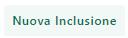 in maniera tale da poter creare una nuova inclusione di tipo Google Font.
in maniera tale da poter creare una nuova inclusione di tipo Google Font.
In queste condizioni all’interno del campo “Google Font” verrà visualizzato l’elenco di tutti i web fonts messi a disposizione da Google
ATTENZIONE! Nel caso in cui l’ Api Key indicata all’interno del campo Chiave Google API presente nella sezione Integrazioni della pagina Sito – Preferenze del Wizard, non sia corretta non sarà possibile selezionare, in questa fase, alcun tipo di font.
Allo stesso modo nel caso in cui non sia stata inserita alcuna Api Key realizzando questo tipo di inclusione verrà visualizzato un apposito messaggio di errore con indicata la necessità di inserire tale Api Key prima di poter effettivamente selezionare il Google Font desiderato
ATTENZIONE! E’ necessario creare un inclusione di tipo Google Fonts per ogni singolo font che si desidera utilizzare nelle pagine cui sarà associato il layout in esame
Ovviamente nel caso in cui il/i Google Fonts debbano essere utilizzati in tutte le pagine del sito è consigliabile effettuare questo tipo di inclusioni nel layout di Variante
Una volta selezionato il font desiderato, cliccare sul pulsante Salva e successivamente sul pulsante Applica Modifiche al Layout.
- Arrivati a questo punto potremo quindi utilizzare tutti i Google Font per cui sono state create specifiche inclusioni a livello di layout, selezionandoli direttamente nello Style Editor di Passweb allo stesso modo in cui si seleziona ed utilizza un qualsiasi altro font standard.
Supponendo, ad esempio, di voler ora utilizzare il Google Font appena importato come font per un ben preciso componente Paragrafo, sarà sufficiente attivare, nel Live Editing, la modalità di gestione dei componenti, selezionare il componente desiderato e nel R.O.C. (Riquadro Opzioni Componente) cliccare sul pulsante di Editing Grafico in maniera tale da aprire lo Style Editor
ATTENZIONE! Per maggiori informazioni relativamente al R.O.C., allo Style Editor e/o in generale alla gestione dei componenti si veda anche il capitolo “Live Editing per Varianti Responsive – Componenti” di questo manuale
Cliccando quindi sul campo Font presente all’interno della sezione “Font e Stile del Testo” verrà visualizzato l’elenco dei font utilizzabili per l’elemento selezionato e tra questi troveremo ora anche i Google Font precedentemente inclusi nel layout
Per utilizzare il font desiderato sarà quindi sufficiente selezionarlo dall’elenco e cliccare sul pulsante raffigurante un piccolo + ( )
)
ATTENZIONE! Nel caso in cui il font selezionato debba essere utilizzato come font generale di tutto il sito si consiglia di abilitarlo a livello di contenitori strutturali sull’elemento Corpo Pagina